
如果朋友們看了我的第一篇重裝WIN10系統的教程后(WIN10系統重裝),接下來此篇將為大家講解電腦重裝系統后必要的設置,需要調試好后再使用電腦,由于步驟較多(篇幅較長每一步都有圖文解釋,建議[驚喜]收藏后慢慢查看),以下我分為六個步驟給朋友們講解,這六步設置分別為:調試桌面圖標→硬盤分區磁盤管理→系統激活→下載內容更改默認系統盤位置→關閉不必要的后臺應用→打開應用從不通知權限。
e51055a6d4f5996b1bd90ad8c6b9c92290211e8a187a28e0e344fbc204cd54e1b39e12eae1d1f1c53996ae9b0b8f28
1、(調試桌面圖標)朋友們剛裝好系統后,電腦界面是空的只有一個回收站圖標,我們需要先把桌面上的計算機圖標調試出來,先鼠標右鍵桌面后,彈出來的操作框內有一個選擇,為個性化,選擇個性化后進入此頁面,選擇左邊任務欄的主題,鼠標滾輪旋轉到下面,選擇桌面圖標設置,把計算機打上對勾,選擇確定后,這時桌面就會顯示出此電腦圖標。
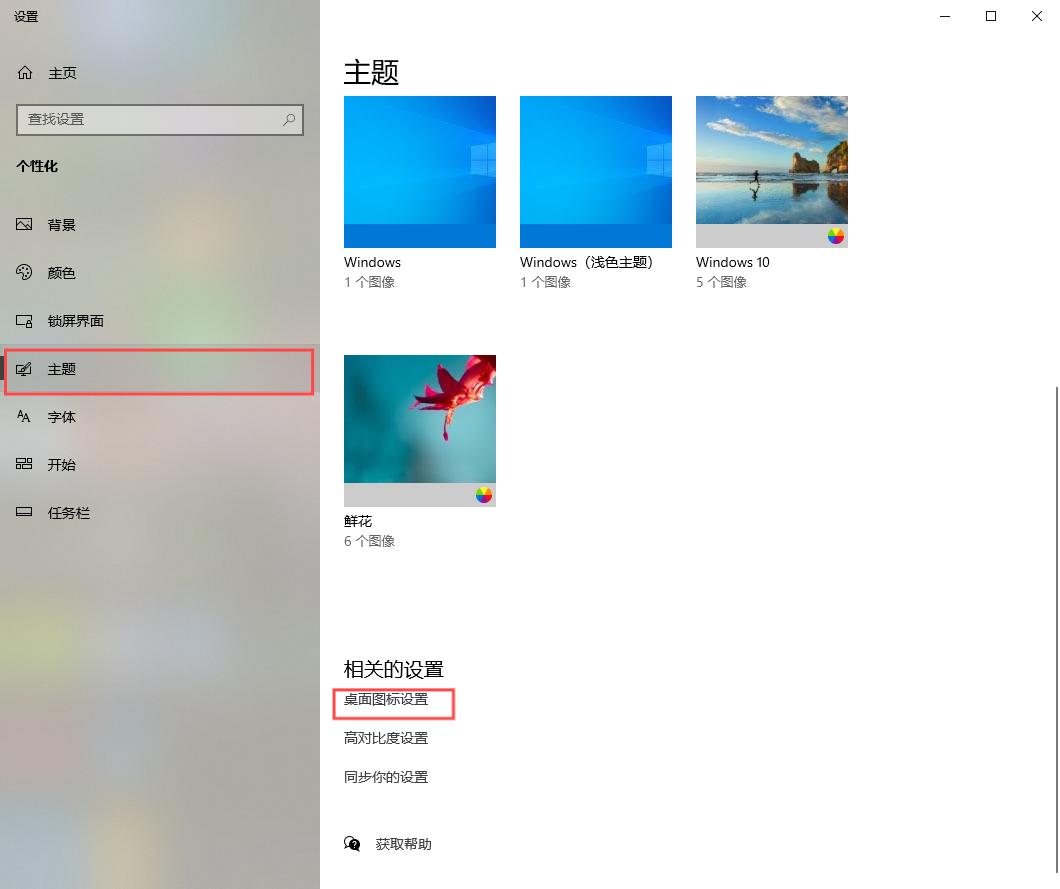
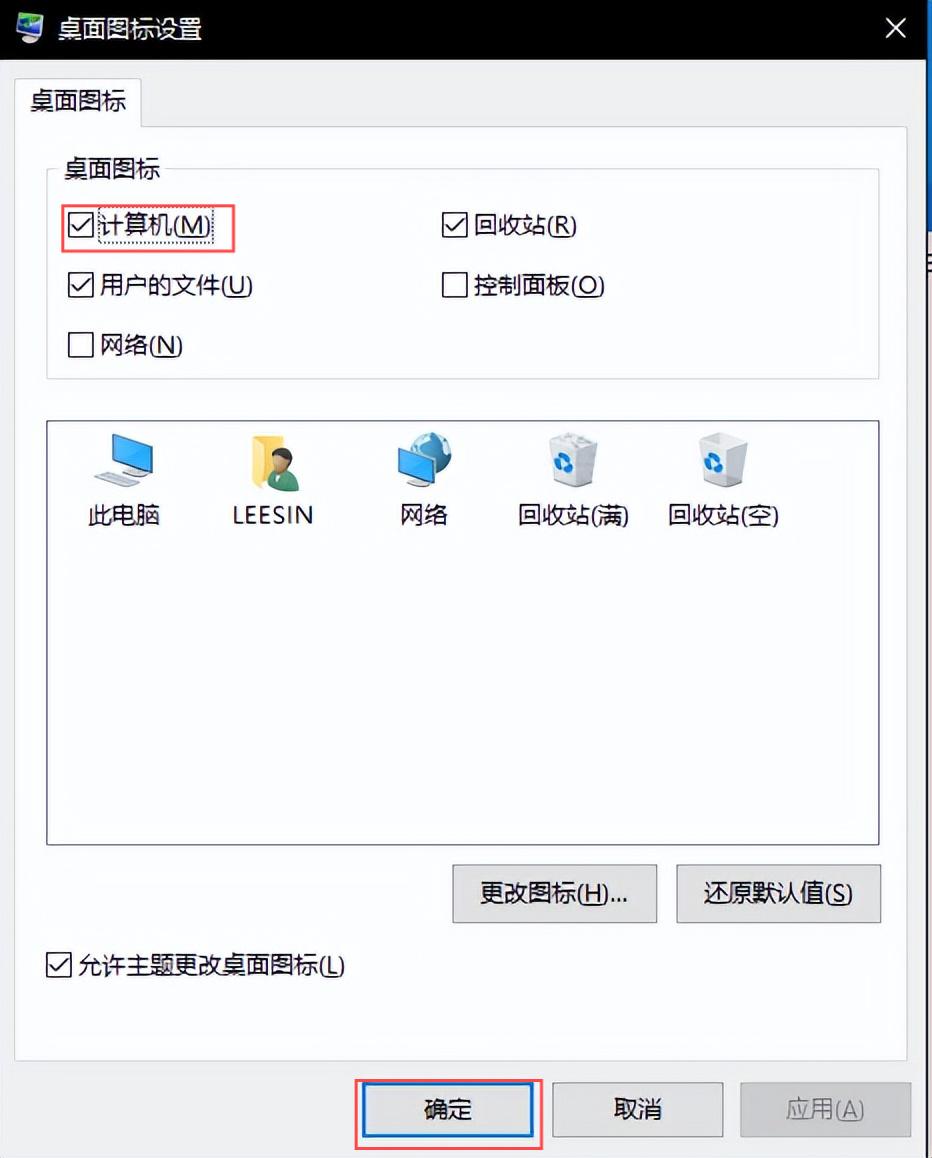
2、(硬盤分區磁盤管理)鼠標右鍵此電腦選擇管理,進入頁面后點擊磁盤管理,這時可以看到你的電腦硬盤參數以及存儲容量(注意:在運行安裝WIN10電腦系統時,選擇系統安裝在某個磁盤時,需要根據自己的硬盤容量進行分區,一般分區的C盤為安裝系統的盤,小編建議C盤容量選擇大一點,這樣運行系統的時候會減少卡頓)小編的電腦安裝的是1TB的固態硬盤,WIN10系統就安裝在C盤內,1TB的硬盤除了系統盤外,單獨分出了兩個盤分別為E盤和F盤,應用或照片等均安裝在E和F盤內,大家將硬盤分區好后進行下一步。
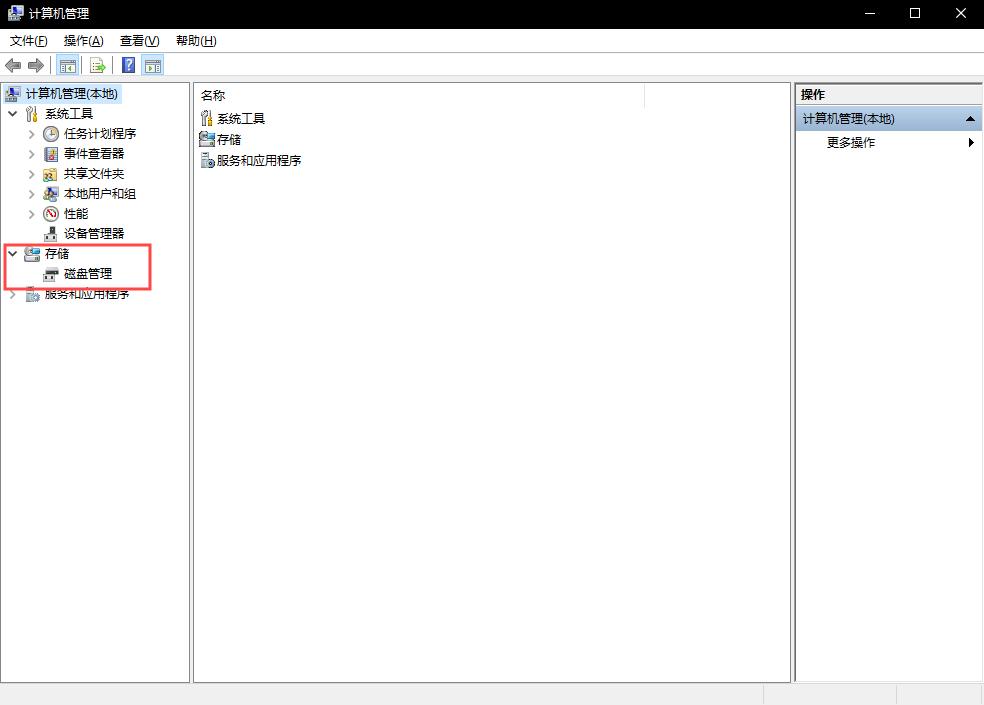
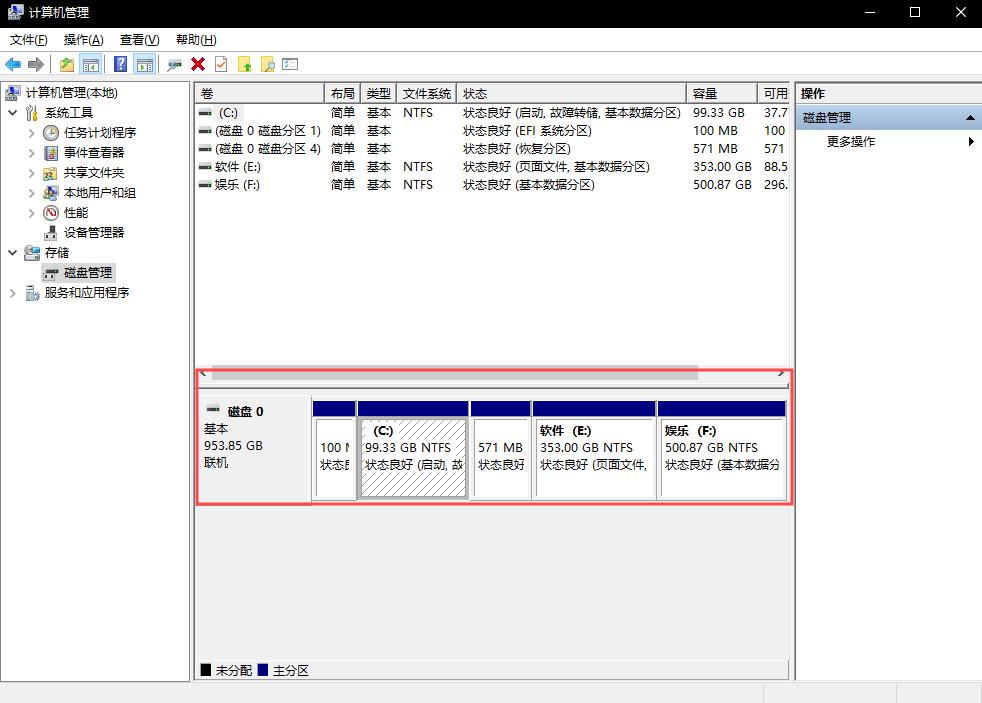
3、(系統激活)點擊鍵盤上的win+i鍵打開設置,點擊系統選擇關于,鼠標滾輪朝下選擇更改產品密鑰或者升級windows,首先小編還是支持購買正版WIN10系統,大家也可以通過某寶搜索WIN10密鑰進行購買,然后將購買的密鑰輸入進去,激活系統。
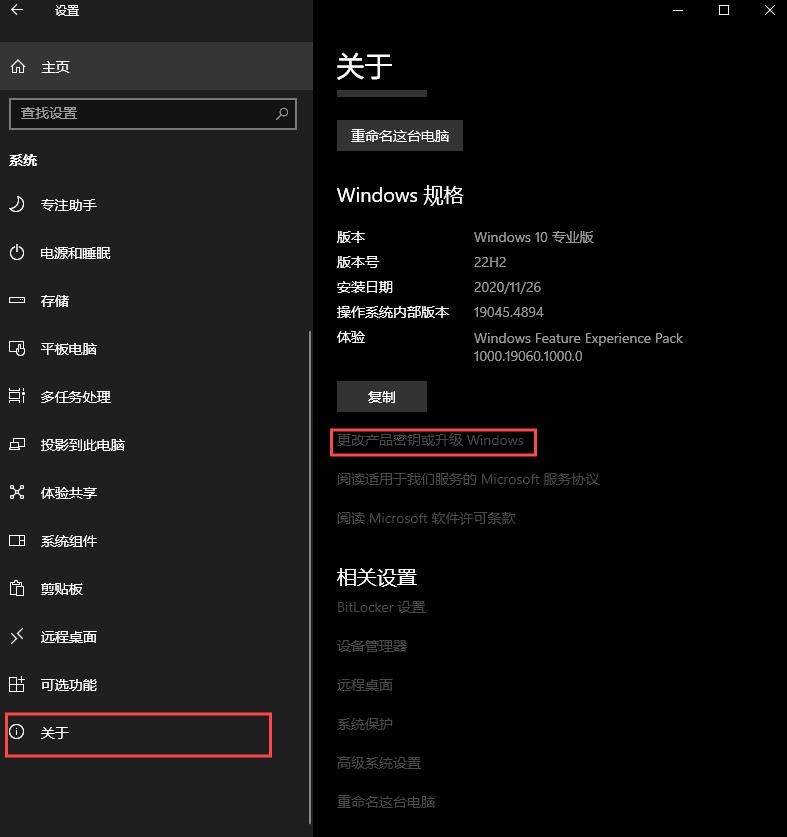
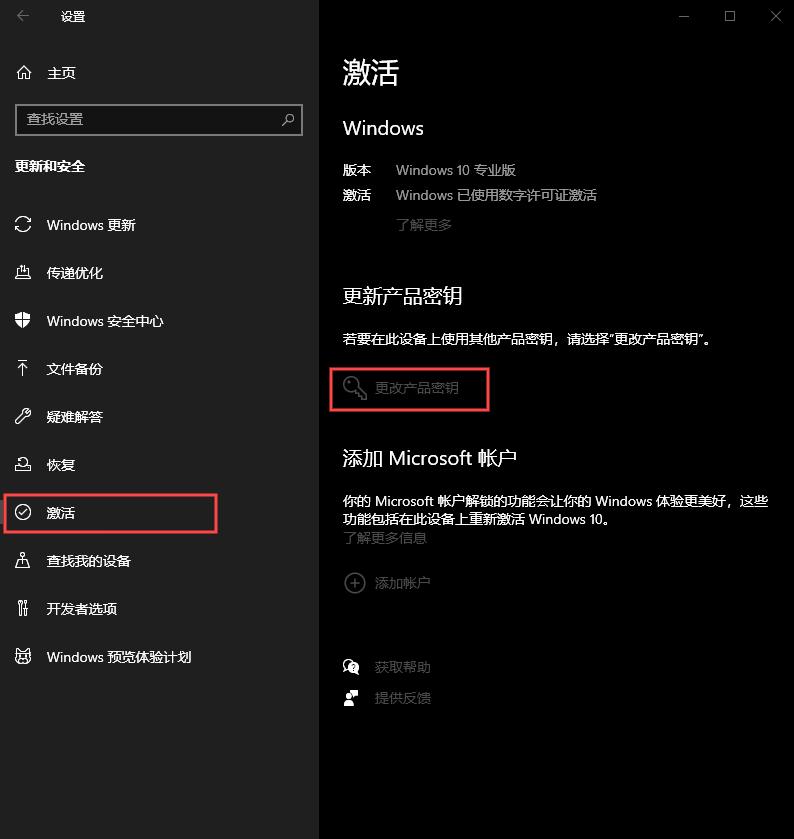
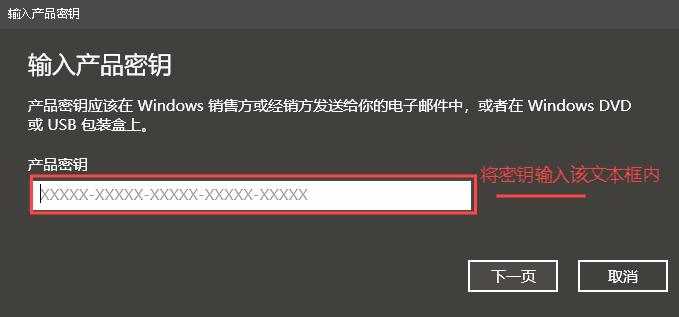

4、(下載內容更改默認系統盤位置)首先點擊鍵盤上的win+i鍵打開設置,點擊系統選擇存儲,選擇更改新內容保存的位置,將所有的新的應用保存位置改為D盤,選擇應用,這樣就可以避免自動安裝應用到C盤,長期使用電腦,C盤照樣不會爆滿,這樣系統也會減少卡頓的情況發生。
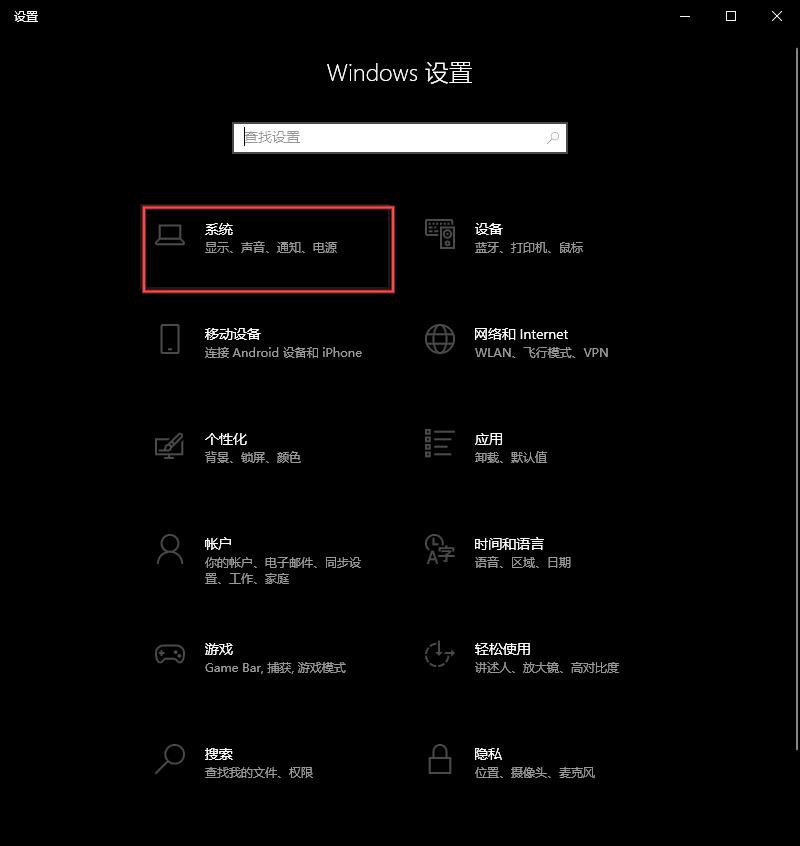
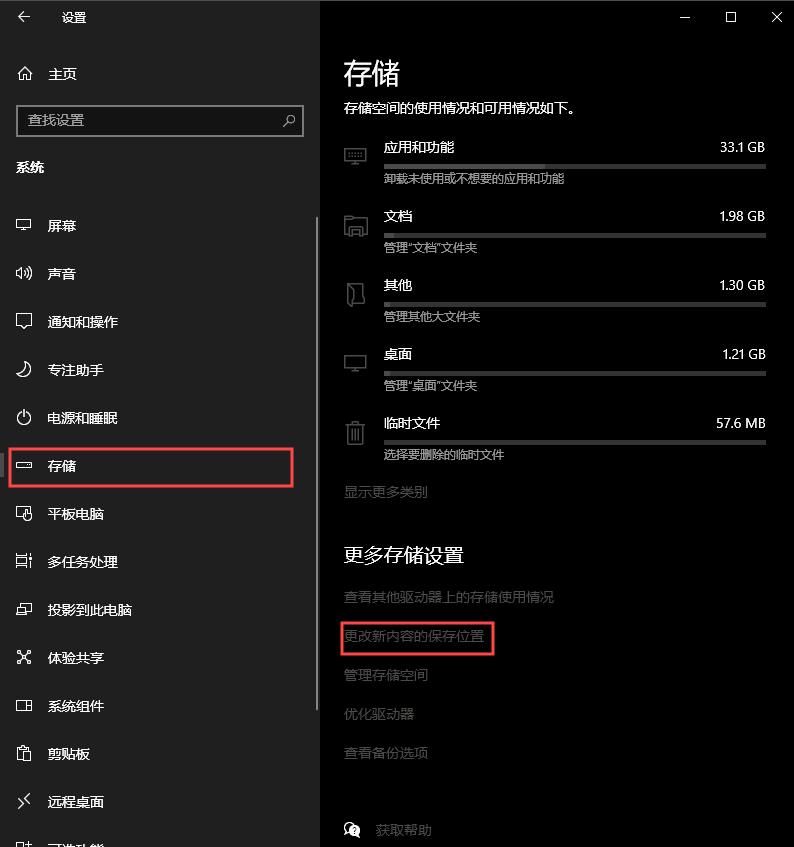
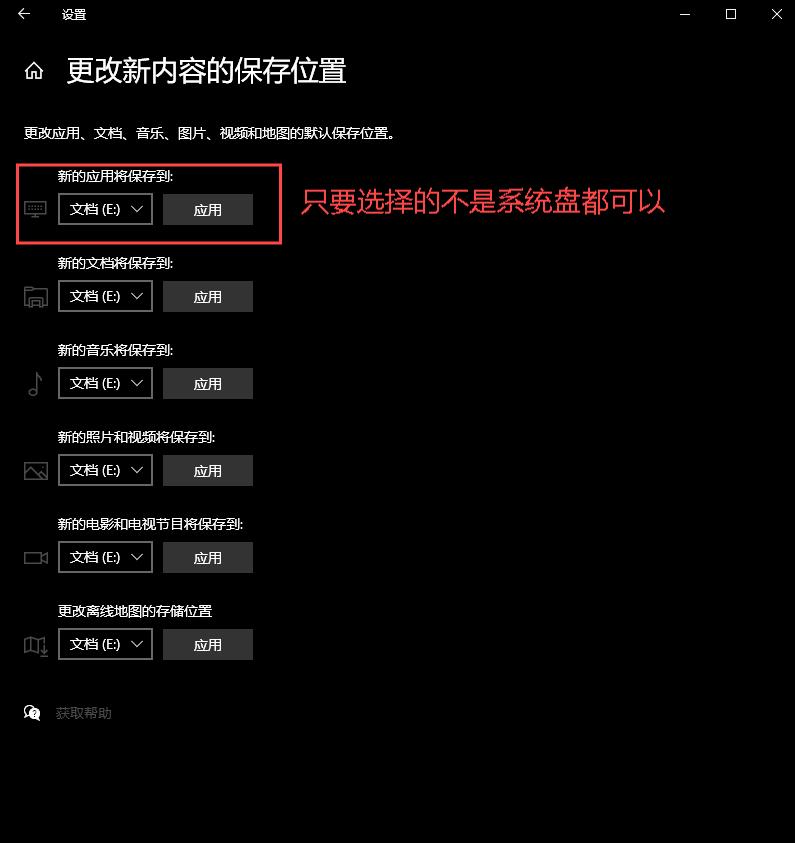
5、(關閉不必要的后臺應用減少開機時間)首先按住鍵盤上的shift+alt+del鍵啟動任務管理器,打開后點擊啟動,查看界面內的應用程序,由于小編的電腦已經將默認的系統軟件關閉了所以無法顯示,剛裝好系統的默認軟件為(Skype)大家可以通過啟動內選擇該軟件右鍵選擇禁用。
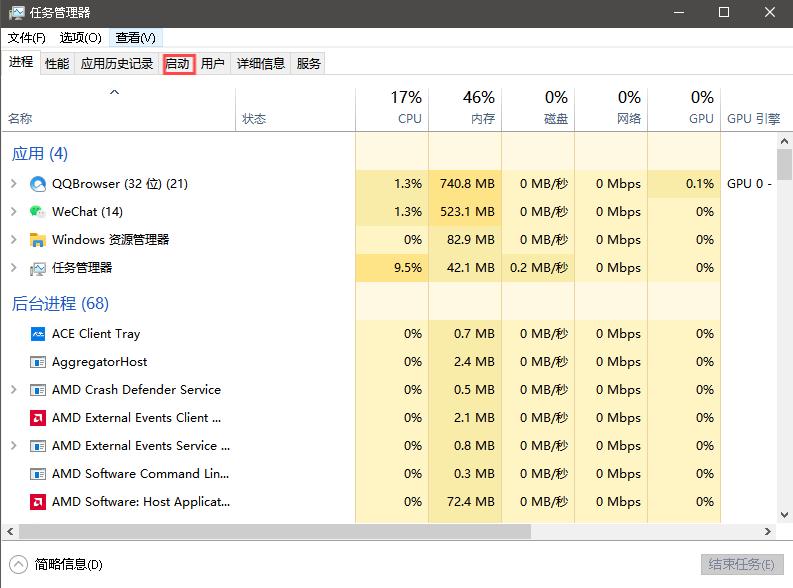
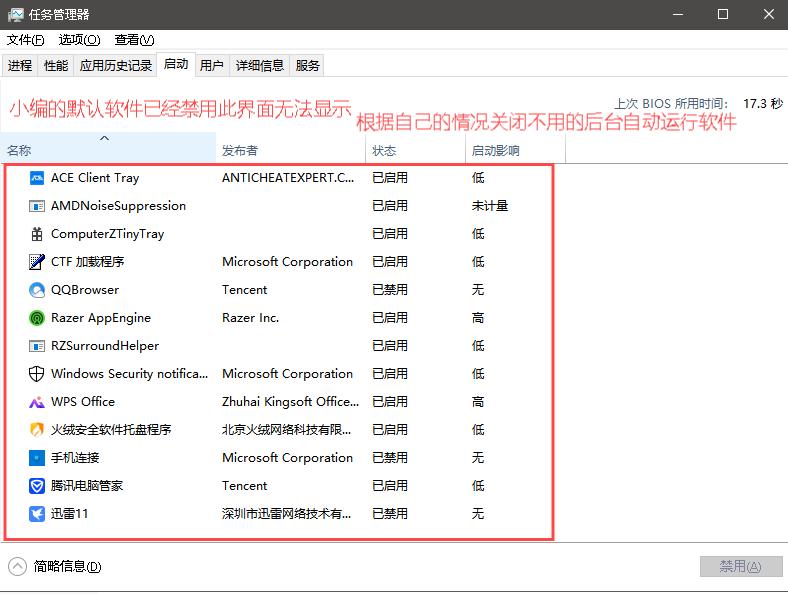
6、(打開應用從不通知權限)這一步也是比較重要的一步,此權限不調試的話,打開軟件比較麻煩,雙擊軟件時總會提醒需要同意才可以打開軟件,我們先打開控制面板,然后點擊安全和維護,選擇更改用戶控制設置,把按鈕調整至最下方改為從不通知,以此來減少打擾,否則會出現以下情況。
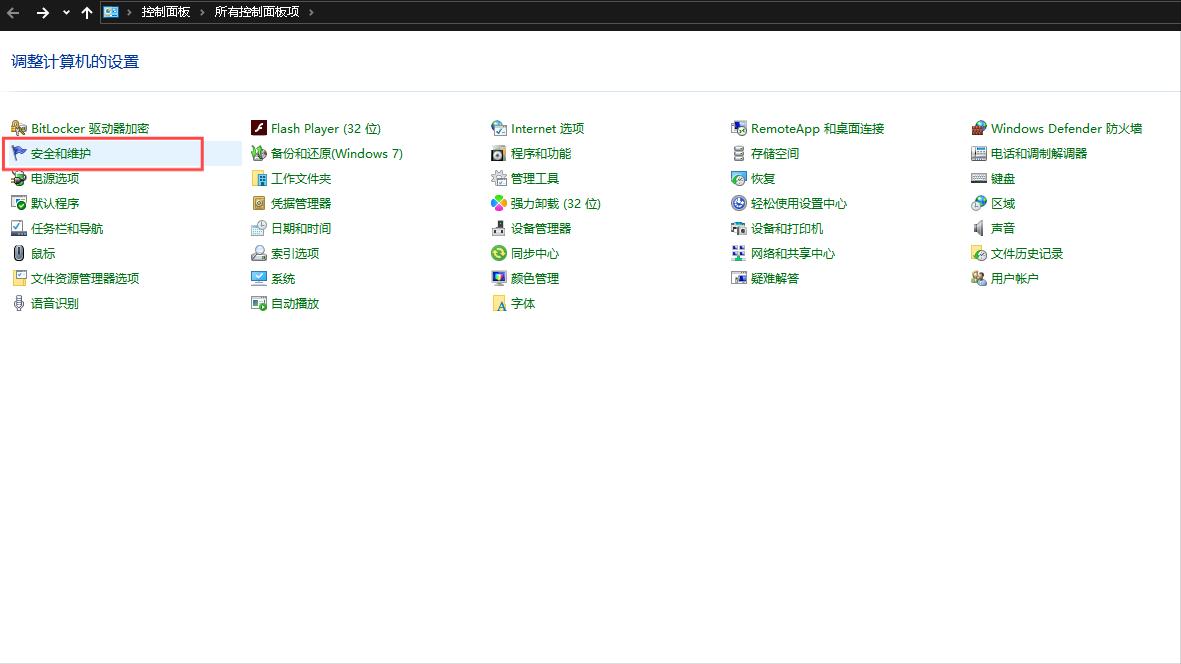
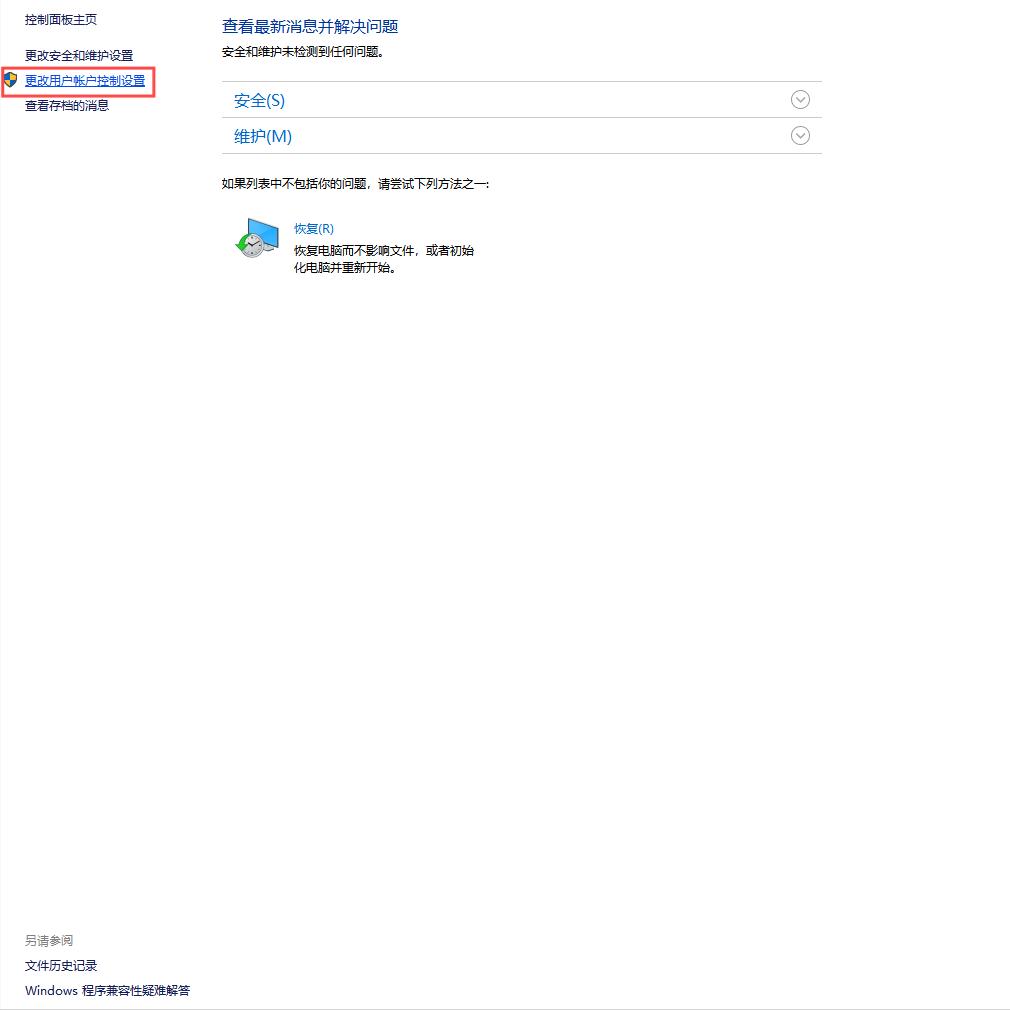
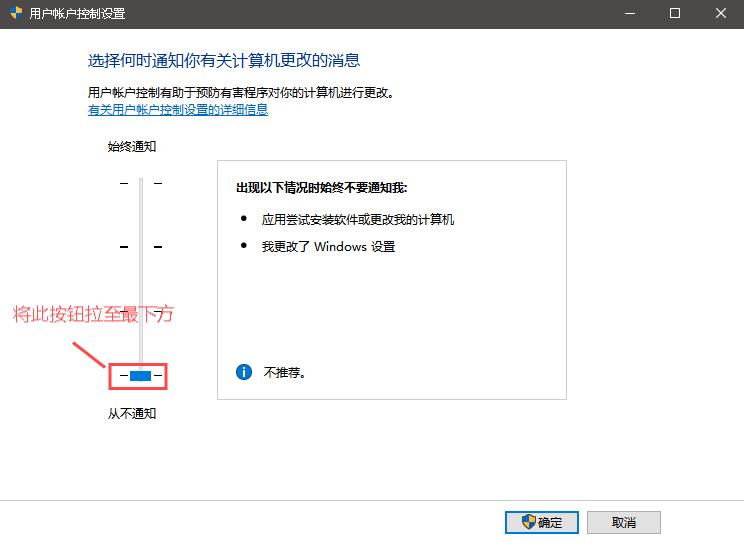
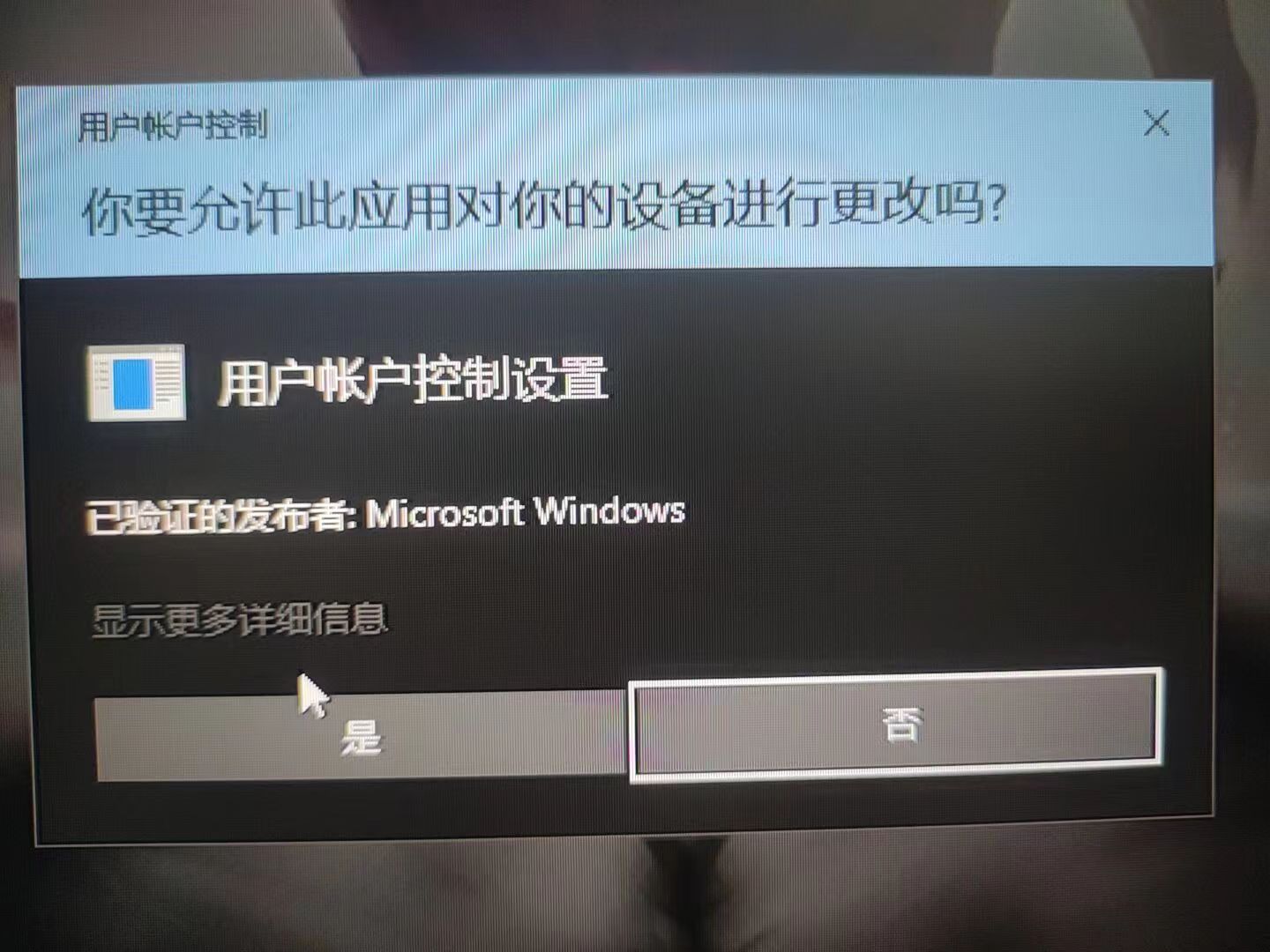
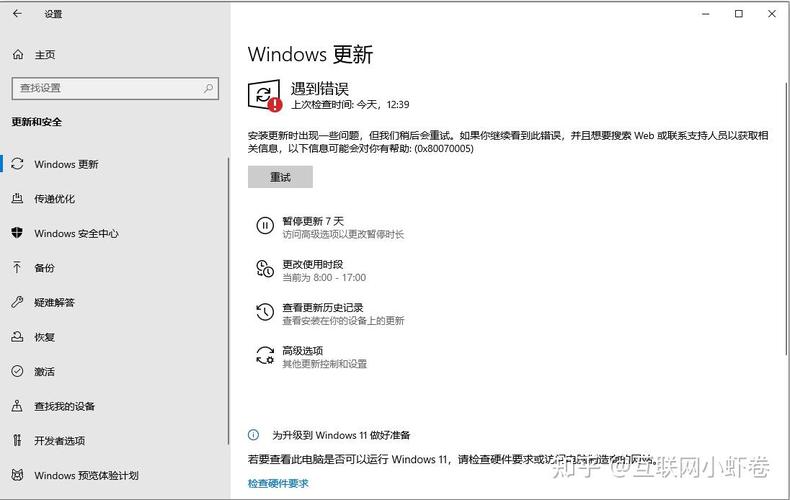
如果不把權限改為從不通知,不管桌面打開什么應用都會彈出此對話框影響用戶使用
以上就是重裝系統后需要調試的六大設置,大家學會了嗎?不懂的地方可以在評論區留言,小編會 一 一 解答[驚喜],麻煩大家留下一個免費的贊,感謝[心]!!!關注我[送心],以便您每日都能學習到實用的電腦知識。

*請認真填寫需求信息,我們會在24小時內與您取得聯系。